Es ist wichtig, alle Ihre Passwörter im Auge zu behalten, insbesondere um Ihre Privatsphäre auf den beliebtesten Social-Media-Plattformen zu wahren. Wenn Sie Ihr Instagram-Passwort, die Video-und Foto-Sharing-App vergessen haben, zeigen wir Ihnen, wie Sie es zurücksetzen können.
Wenn Sie sich mit Facebook, müssen Sie zu Facebook gehen Aktualisieren Sie dort Ihr Passwort. Wenn Sie jedoch ein separates Passwort für Instagram, Sie können es schnell über die App oder die Instagram-Website zurücksetzen.
Inhaltsverzeichnis 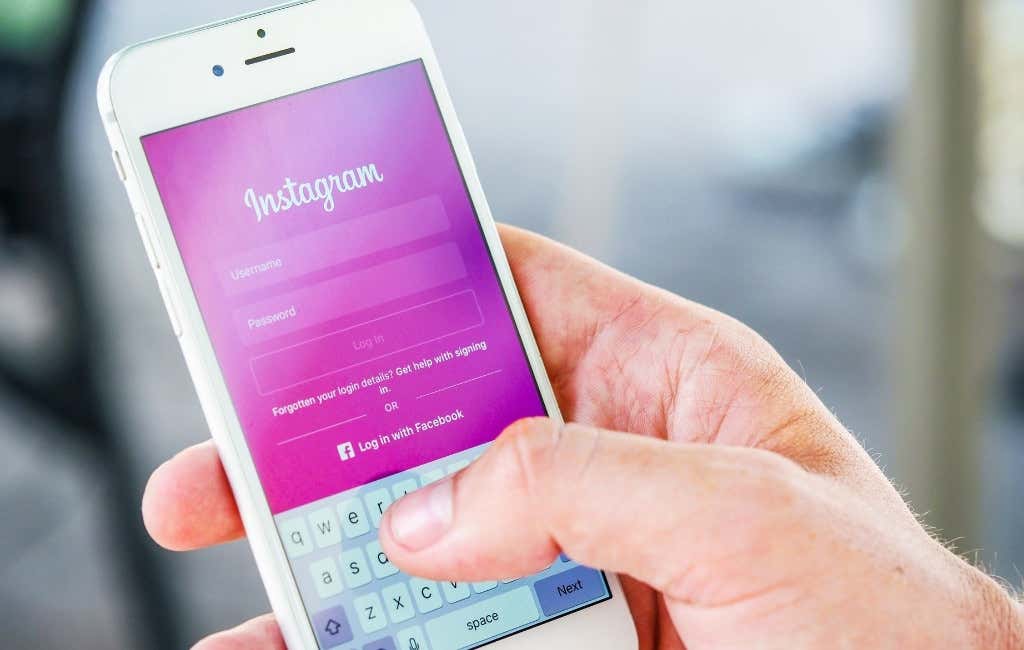
Es sei denn, Sie Verwenden Sie gewissenhaft einen Passwortmanager oder haben ein anderes System zum Merken von Passwörtern, Sie werden wahrscheinlich irgendwann ein Passwort vergessen. Wir zeigen Ihnen, wie Sie Ihr Instagram-Passwort zurücksetzen, wenn Sie es vergessen haben oder Sie glauben, dass Ihr Konto möglicherweise gehackt wurde oder in einem Datenschutzverletzung.
So setzt du dein Instagram-Passwort zurück
Sie können in nur wenigen Schritten wieder auf Ihr Instagram-Konto zugreifen, egal welches Gerät Sie verwenden.
So setzen Sie Ihr Instagram-Passwort in der Android-App zurück
Das Zurücksetzen Ihres Instagram-Passworts über die Instagram-App auf einem Android-Telefon oder-Mobilgerät ist schnell und einfach.
Starten Sie die App und tippen Sie auf Anmelden. 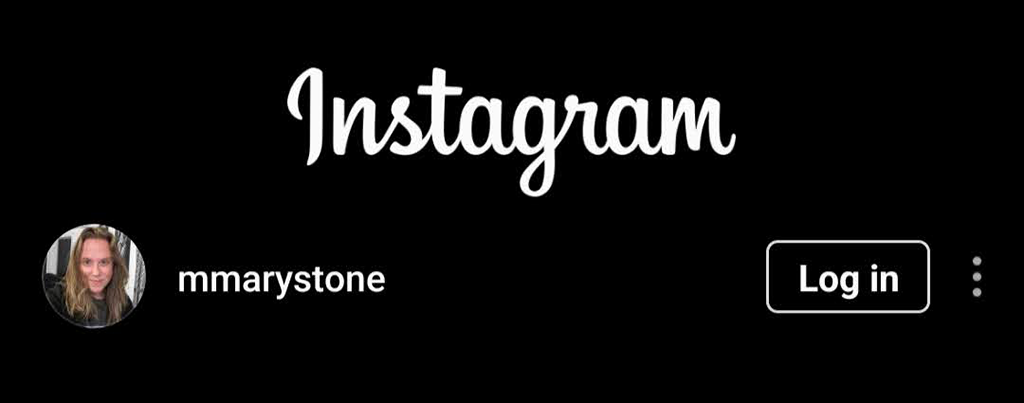 Wählen Sie Hilfe beim Anmelden erhalten-Link. Geben Sie auf dem Bildschirm „Konto finden“ entweder Ihren Benutzernamen oder die mit Ihrem Instagram-Konto verknüpfte E-Mail-Adresse oder Telefonnummer ein. Wenn Sie sich nicht an Ihren Instagram-Benutzernamen erinnern können, bitten Sie einen Freund, der Ihnen auf Instagram folgt, einen Screenshot Ihres Benutzernamens zu machen und ihn Ihnen zu senden. Alternativ können Sie sich auch mit Ihrem Facebook-Konto anmelden.
Wählen Sie Hilfe beim Anmelden erhalten-Link. Geben Sie auf dem Bildschirm „Konto finden“ entweder Ihren Benutzernamen oder die mit Ihrem Instagram-Konto verknüpfte E-Mail-Adresse oder Telefonnummer ein. Wenn Sie sich nicht an Ihren Instagram-Benutzernamen erinnern können, bitten Sie einen Freund, der Ihnen auf Instagram folgt, einen Screenshot Ihres Benutzernamens zu machen und ihn Ihnen zu senden. Alternativ können Sie sich auch mit Ihrem Facebook-Konto anmelden. 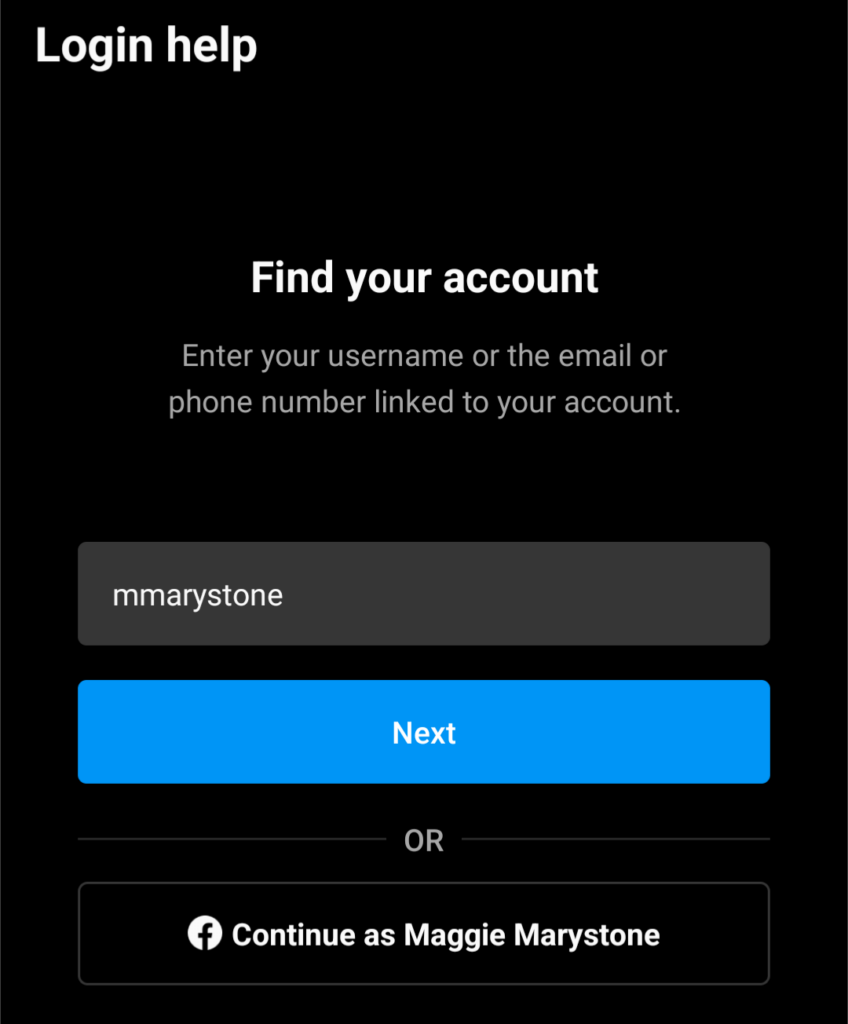 Wählen Sie aus, wie Instagram helfen soll. Instagram kann Ihnen eine E-Mail mit einem Link senden, um wieder auf Ihr Konto zuzugreifen, oder eine SMS-Textnachricht mit einem Bestätigungscode. Es gibt auch einen Link auf diesem Bildschirm, um sich bei Facebook anzumelden.
Wählen Sie aus, wie Instagram helfen soll. Instagram kann Ihnen eine E-Mail mit einem Link senden, um wieder auf Ihr Konto zuzugreifen, oder eine SMS-Textnachricht mit einem Bestätigungscode. Es gibt auch einen Link auf diesem Bildschirm, um sich bei Facebook anzumelden. 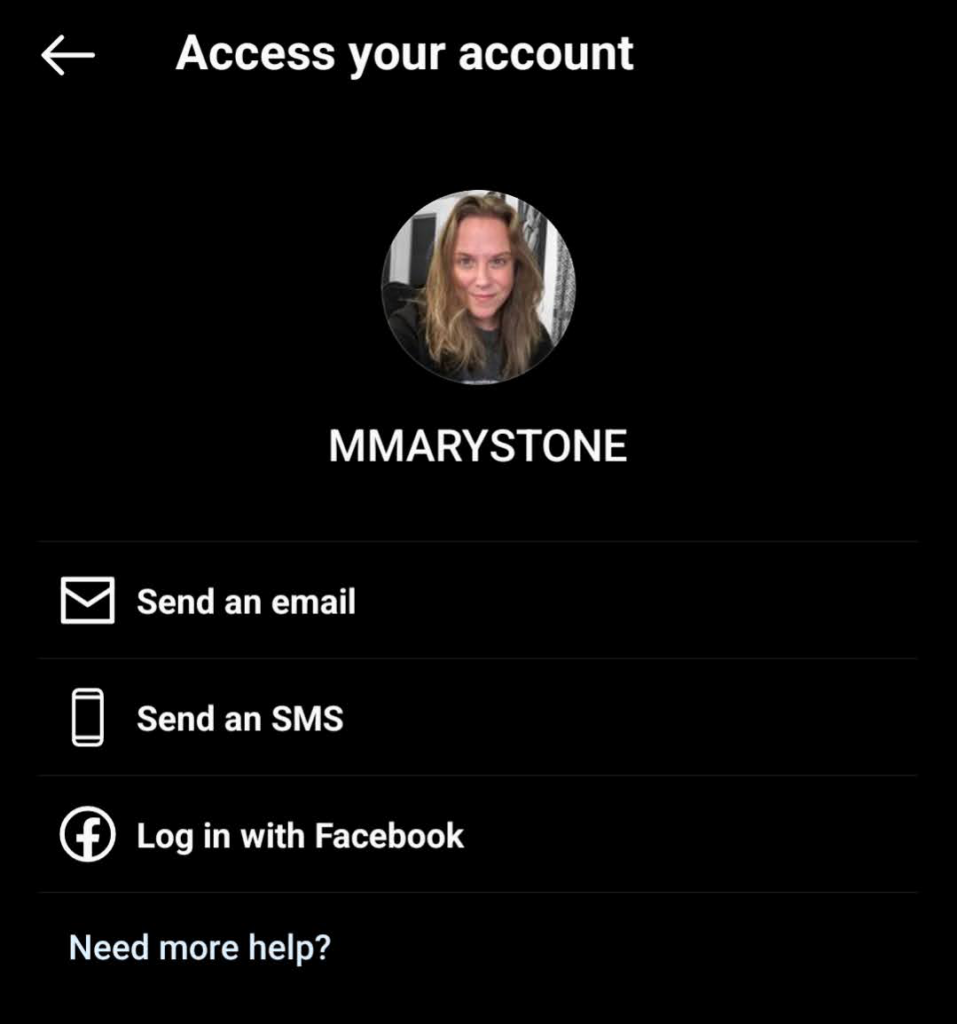 Überprüfen Sie Ihr E-Mail-Konto auf eine E-Mail von Instagram. Wählen Sie in der E-Mail die Schaltfläche zum Zurücksetzen Ihres Passworts aus.
Überprüfen Sie Ihr E-Mail-Konto auf eine E-Mail von Instagram. Wählen Sie in der E-Mail die Schaltfläche zum Zurücksetzen Ihres Passworts aus. 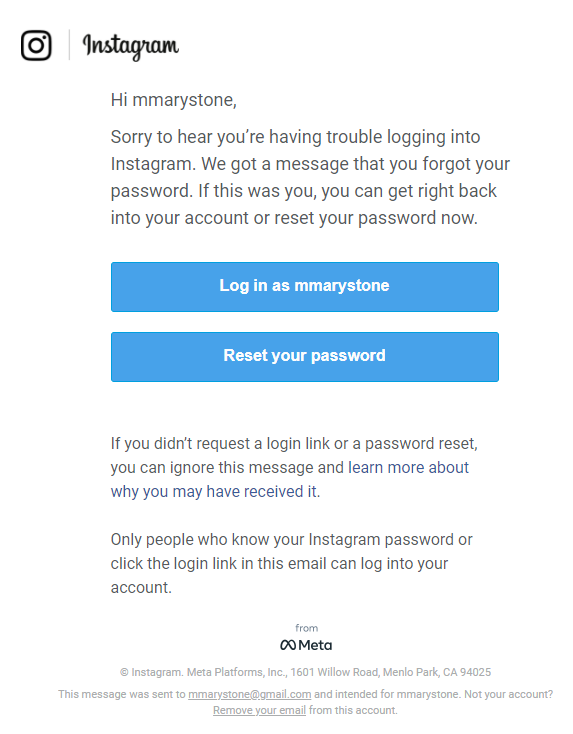 Eine Browserseite wird geöffnet, auf der Sie eine erstellen können neues Passwort für Ihr Instagram-Konto. Geben Sie das neue Passwort ein, bestätigen Sie das neue Passwort und wählen Sie dann die Schaltfläche Passwort zurücksetzen.
Eine Browserseite wird geöffnet, auf der Sie eine erstellen können neues Passwort für Ihr Instagram-Konto. Geben Sie das neue Passwort ein, bestätigen Sie das neue Passwort und wählen Sie dann die Schaltfläche Passwort zurücksetzen. 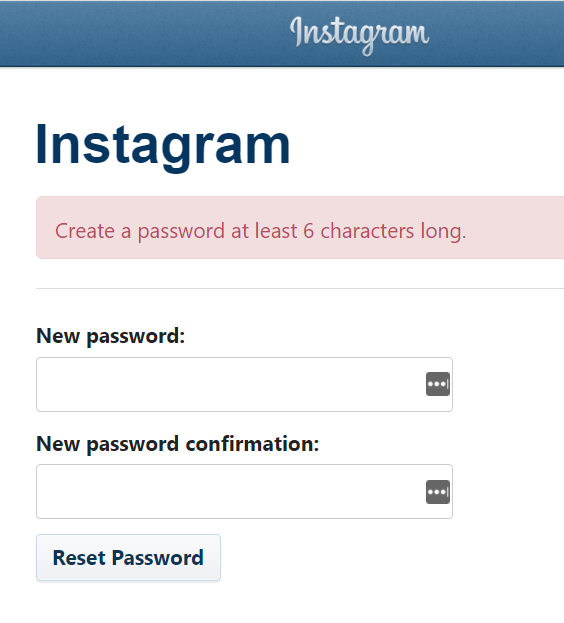 Wenn Sie sich dafür entscheiden, einen Bestätigungscode per SMS zu erhalten Nachricht, einige Android-Telefone melden Sie automatisch bei Ihrem Instagram-Konto an, nachdem Sie den Code erhalten haben. Geben Sie andernfalls den Bestätigungscode ein, wenn Sie dazu aufgefordert werden.
Wenn Sie sich dafür entscheiden, einen Bestätigungscode per SMS zu erhalten Nachricht, einige Android-Telefone melden Sie automatisch bei Ihrem Instagram-Konto an, nachdem Sie den Code erhalten haben. Geben Sie andernfalls den Bestätigungscode ein, wenn Sie dazu aufgefordert werden. 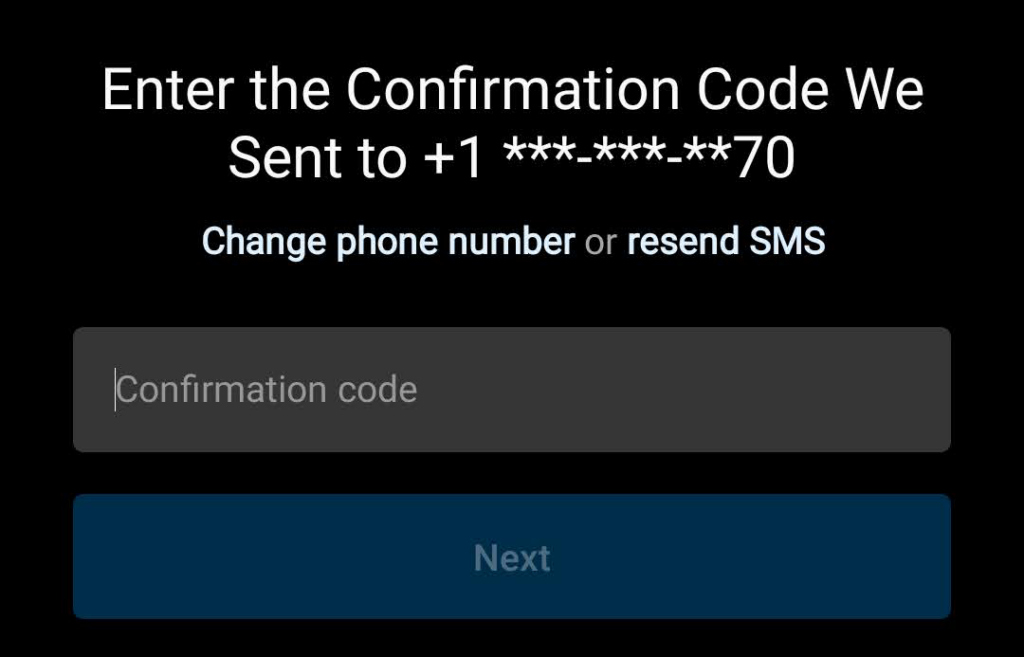
So setzen Sie Ihr Instagram zurück Passwort in der iPhone-App
Das Zurücksetzen Ihres Passworts auf einem iPhone oder iPad ähnelt dem Zurücksetzen auf einem Android-Gerät.
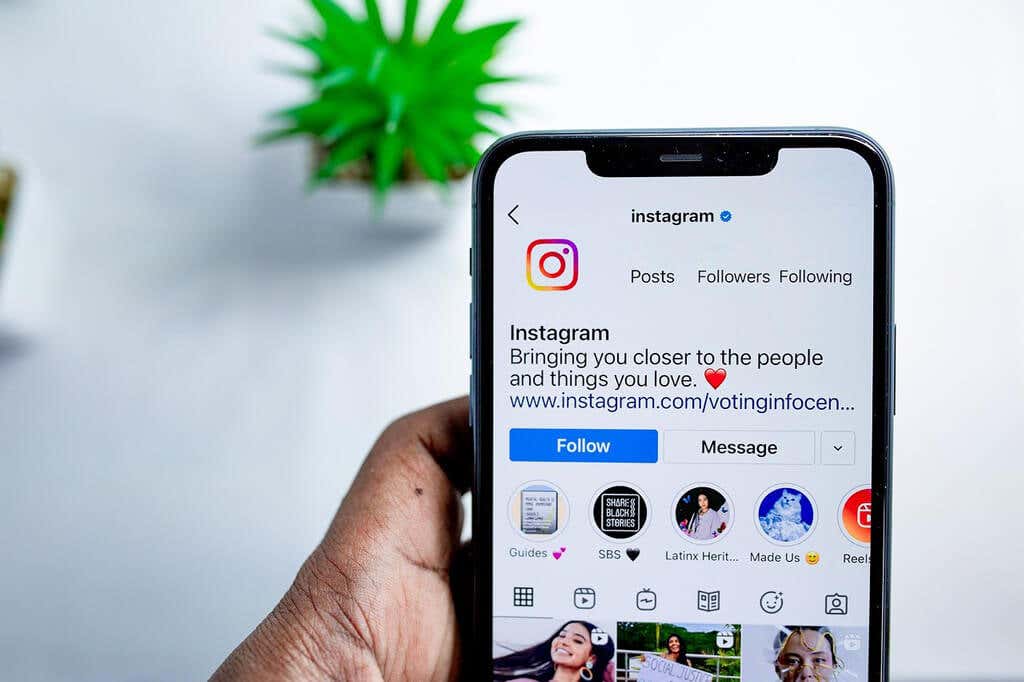 Öffnen Sie Instagram über die App auf Ihrem iOS Gerät. Tippen Sie auf dem Anmeldebildschirm auf Passwort vergessen. Geben Sie Ihren Benutzernamen, Ihre E-Mail-Adresse oder Telefonnummer ein. Tippen Sie dann auf Weiter. Wie oben beschrieben, erhalten Sie eine Nachricht mit Anweisungen zum Zurücksetzen Ihres Passworts.
Öffnen Sie Instagram über die App auf Ihrem iOS Gerät. Tippen Sie auf dem Anmeldebildschirm auf Passwort vergessen. Geben Sie Ihren Benutzernamen, Ihre E-Mail-Adresse oder Telefonnummer ein. Tippen Sie dann auf Weiter. Wie oben beschrieben, erhalten Sie eine Nachricht mit Anweisungen zum Zurücksetzen Ihres Passworts.
So setzen Sie Ihr Instagram-Passwort im Web zurück
Um Ihr vergessenes Passwort auf der Instagram-Website auf einem Mac oder PC zurückzusetzen, befolgen Sie diese Schritte.
Gehen Sie zur Instagram-Site in einem Webbrowser. Wählen Sie den Link Passwort vergessen.  Geben Sie Ihre Telefonnummer, E-Mail-Adresse oder Ihren Benutzernamen ein und wählen Sie die Schaltfläche Login-Link senden.
Geben Sie Ihre Telefonnummer, E-Mail-Adresse oder Ihren Benutzernamen ein und wählen Sie die Schaltfläche Login-Link senden. 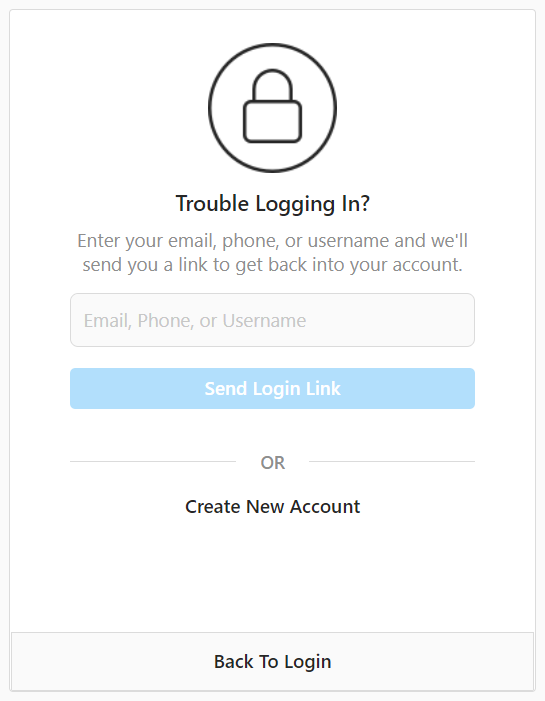 Sie erhalten eine E-Mail oder SMS mit Anweisungen zum Zurücksetzen Ihres Passworts.
Sie erhalten eine E-Mail oder SMS mit Anweisungen zum Zurücksetzen Ihres Passworts.
So ändern Sie Ihr Instagram-Passwort
Wenn Sie wissen, dass Ihr Instagram-Passwort nicht sicher ist oder Sie es lange Zeit nicht geändert haben, sollten Sie ein neues, stärkeres Passwort erstellen. Denken Sie daran, wenn Sie sich mit Ihrem Facebook-Konto bei Instagram anmelden, müssen Sie Ihr Passwort über Facebook und nicht über Instagram ändern.
Wenn Sie einen dedizierten Benutzernamen und ein Passwort für Instagram haben, können Sie ein neues Passwort in der App oder auf der Desktop-Site erstellen, indem Sie die nachstehenden Anweisungen befolgen.
So ändern Sie Ihr Instagram-Passwort in der Android-oder iPhone-App
So ändern Sie Ihr Passwort über die Android-oder iPhone-Instagram-App:
Starten Sie die Instagram-App. Rufen Sie Ihre Profilseite auf, indem Sie unten auf Ihr Instagram-Profilbild tippen des Bildschirms in der rechten Ecke. 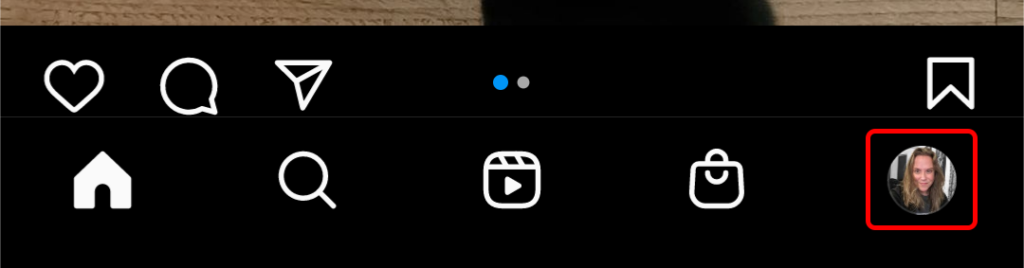 Tippen Sie oben auf das Hamburger-Menü rechte Ecke und wählen Sie das Zahnradsymbol aus, um auf die Einstellungen zuzugreifen.
Tippen Sie oben auf das Hamburger-Menü rechte Ecke und wählen Sie das Zahnradsymbol aus, um auf die Einstellungen zuzugreifen. 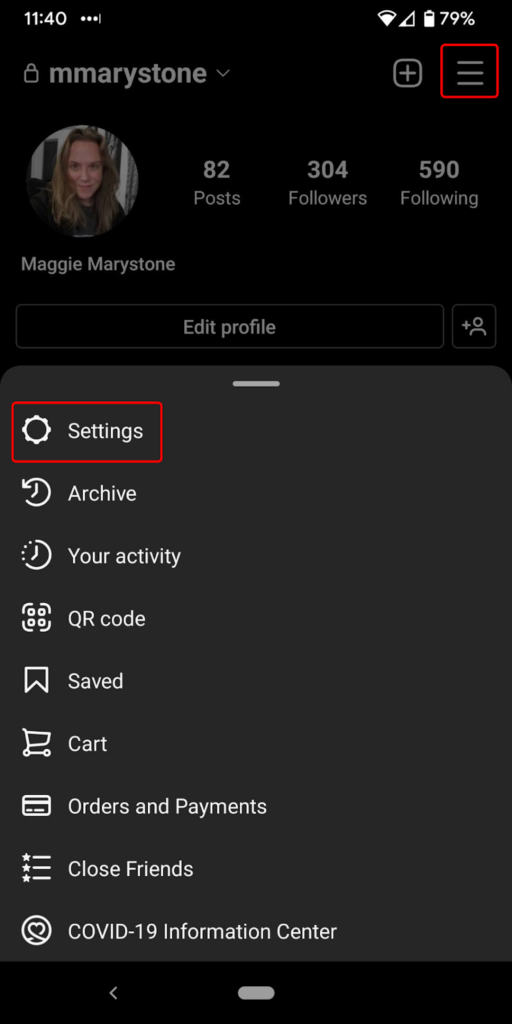 Tippen Sie auf Sicherheit.Tippen Sie auf Passwort.Geben Sie auf dem Bildschirm „Passwort ändern“ Ihr aktuelles Passwort, Ihr neues Passwort und Ihr neues Passwort erneut ein. Tippen Sie dann auf das Häkchen in der oberen rechten Ecke.
Tippen Sie auf Sicherheit.Tippen Sie auf Passwort.Geben Sie auf dem Bildschirm „Passwort ändern“ Ihr aktuelles Passwort, Ihr neues Passwort und Ihr neues Passwort erneut ein. Tippen Sie dann auf das Häkchen in der oberen rechten Ecke. 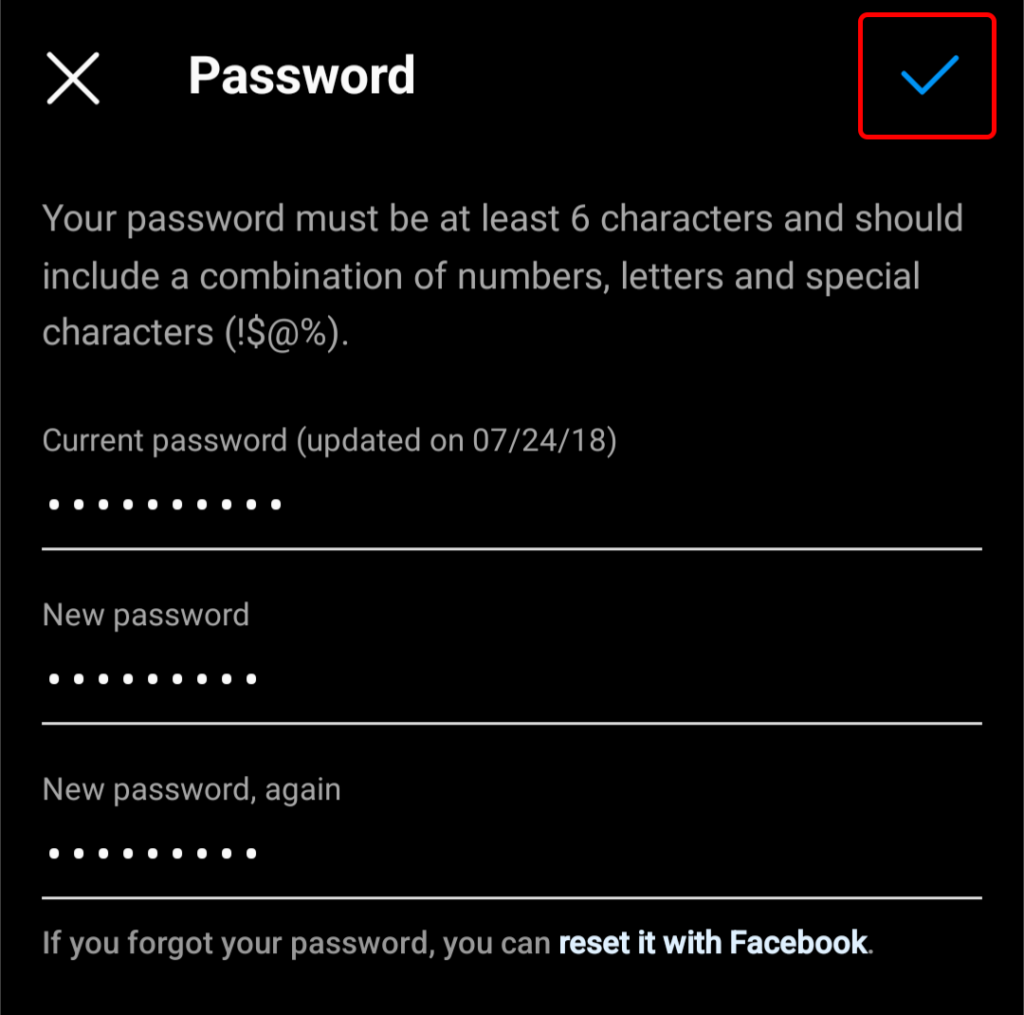
So ändern Sie Ihr Instagram Passwort im Web
Sie können Ihr Instagram-Passwort ganz einfach auf deren Website ändern.
Melden Sie sich bei Instagram-Site in einem Webbrowser. Wählen Sie oben rechts Ihr Profilbild und dann Einstellungen aus. 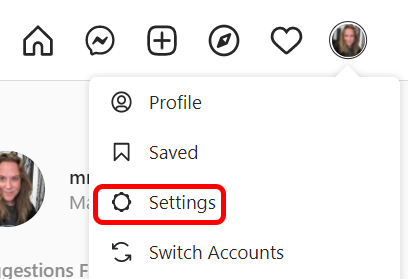 Unter Profil bearbeiten im Menü auf der linken Seite, Wählen Sie Passwort ändern.
Unter Profil bearbeiten im Menü auf der linken Seite, Wählen Sie Passwort ändern. 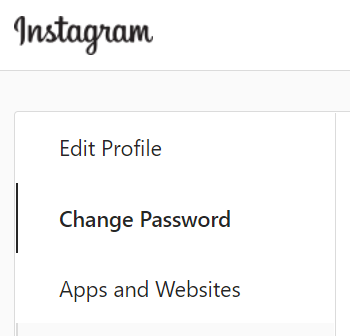 Geben Sie Ihr altes Passwort, Ihr neues Passwort und Ihr neues Passwort erneut. Wählen Sie dann die Schaltfläche Passwort ändern.
Geben Sie Ihr altes Passwort, Ihr neues Passwort und Ihr neues Passwort erneut. Wählen Sie dann die Schaltfläche Passwort ändern. 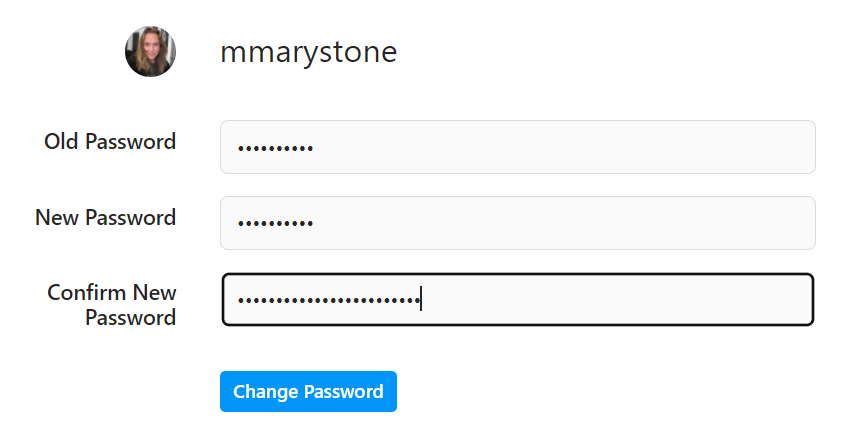
So aktivieren Sie die Zwei-Faktor-Authentifizierung in Instagram
Während Sie über Passwörter und Sicherheit nachdenken, nehmen Sie sich einen Moment Zeit, um die Zwei-Faktor-Authentifizierung in Instagram zu aktivieren.
So aktivieren Sie die Zwei-Faktor-Authentifizierung in der Instagram-App
Gehen Sie in der App auf Ihrem Mobiltelefon zu Ihrem Profilbild und wählen Sie Einstellungen > Sicherheit . Wählen Sie Zwei-Faktor-Authentifizierung aus. Tippen Sie auf die Schaltfläche Erste Schritte. 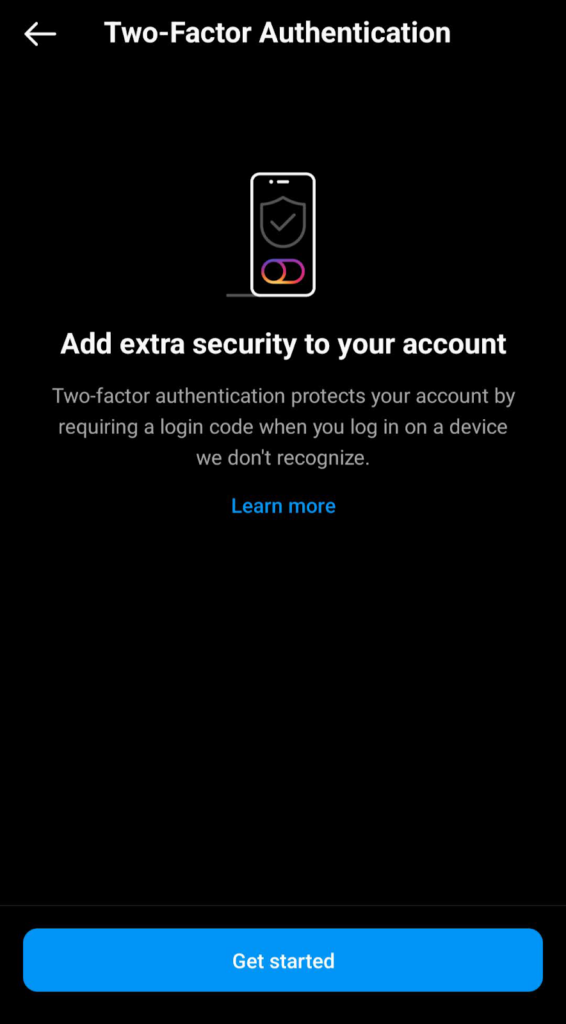 Wählen Sie als Nächstes Ihre Sicherheitsmethode aus. Sie können eine Authentifizierungs-App verwenden, die Sie bereits auf Ihrem Telefon installiert haben, wie Google Authenticator oder Microsoft Authenticator. Wenn Sie keine Authentifizierungs-App haben, können Sie WhatsApp oder SMS als Sicherheitsmethode verwenden.
Wählen Sie als Nächstes Ihre Sicherheitsmethode aus. Sie können eine Authentifizierungs-App verwenden, die Sie bereits auf Ihrem Telefon installiert haben, wie Google Authenticator oder Microsoft Authenticator. Wenn Sie keine Authentifizierungs-App haben, können Sie WhatsApp oder SMS als Sicherheitsmethode verwenden. 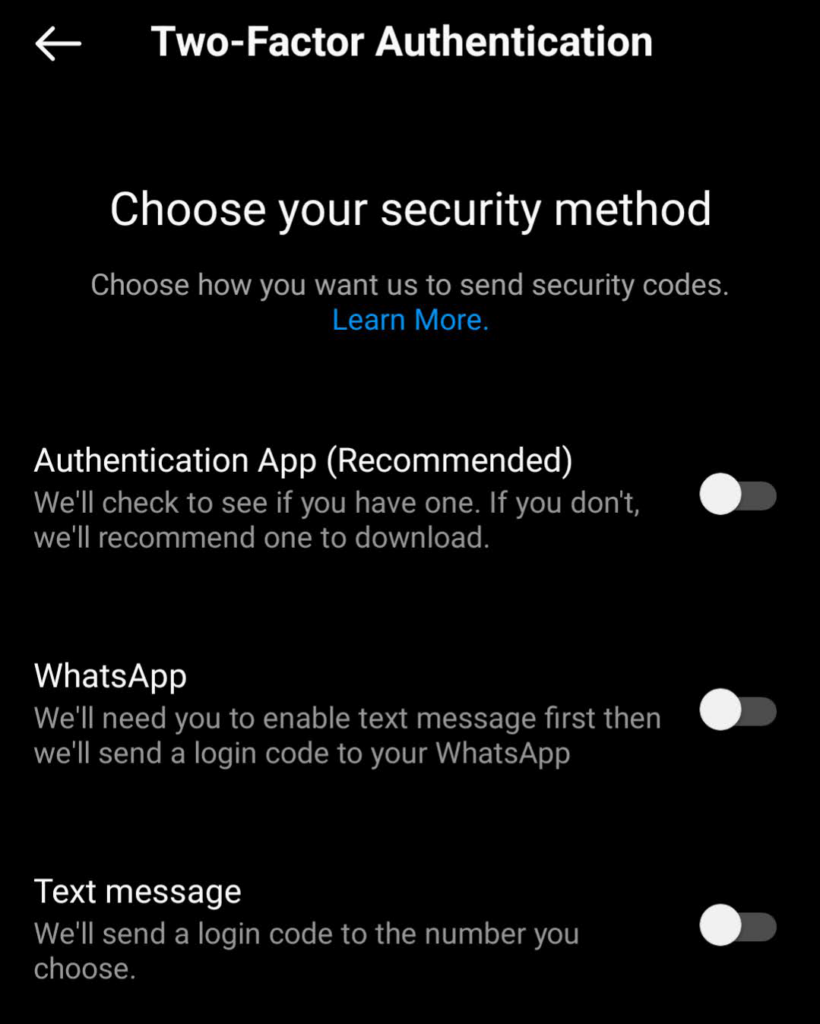
Welche Methode Sie auch wählen, So erhalten Sie Anmeldecodes, wenn Sie sich bei Instagram anmelden.
So aktivieren Sie die Zwei-Faktor-Authentifizierung auf der Desktop-Site
Gehen Sie zur Instagram-Site in einem Webbrowser. Wählen Sie Ihr Profilbild in der oberen rechten Ecke und dann Einstellungen aus. Wählen Sie im Menü auf der linken Seite Datenschutz und Sicherheit aus. Scrollen Sie nach unten zum Abschnitt Zwei-Faktor-Authentifizierung und wählen Sie aus den Link Zwei-Faktor-Authentifizierungseinstellung bearbeiten. 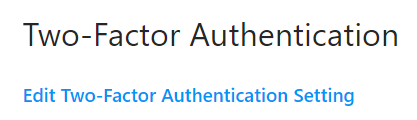 Wählen Sie Ihre bevorzugte Sicherheitsmethode. Wenn Sie eine Authentifizierungs-App verwenden möchten, müssen Sie diese über die Instagram-App auf einem Mobilgerät aktivieren.
Wählen Sie Ihre bevorzugte Sicherheitsmethode. Wenn Sie eine Authentifizierungs-App verwenden möchten, müssen Sie diese über die Instagram-App auf einem Mobilgerät aktivieren. 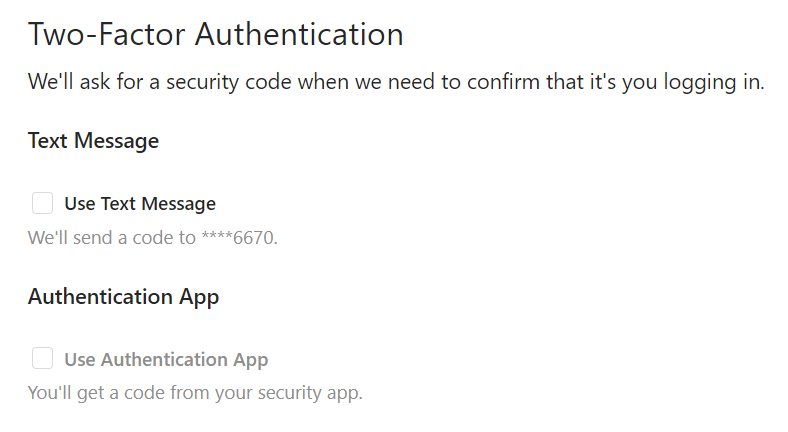
Sobald Sie die Zwei-Faktor-Authentifizierung aktivieren , können Sie sich beruhigt zurücklehnen, da Sie wissen, dass Ihre Privatsphäre und Sicherheit besser geschützt sind.


